有些用户下了第三方杀毒软件,不需要win10自带的安全中心,想把win10的安全中心彻底给关掉,win10如何关闭安全中心呢,那win10安全中心怎样彻底关闭呢,下面小编给大家分享win10关闭安全中心的方法步骤。
win10安全中心关闭方法步骤:
方法一:
1、按下win(徽标键)+i快捷键,打开设置窗口,选择更新和安全。
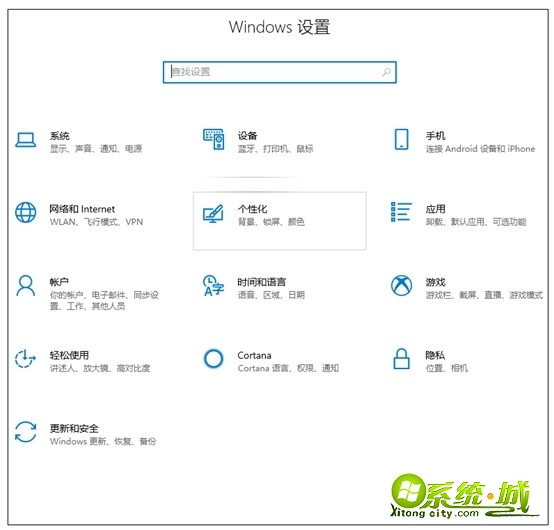
2、左侧点击Windows安全中心,点击右侧的病毒和威胁防护。
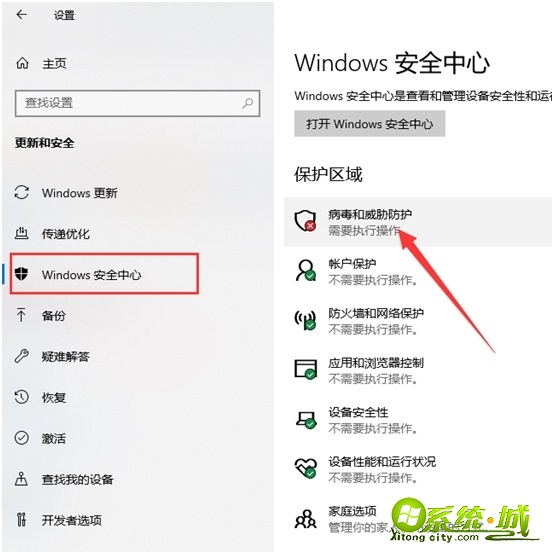
3、点击病毒和威胁防护的下方的管理设置。
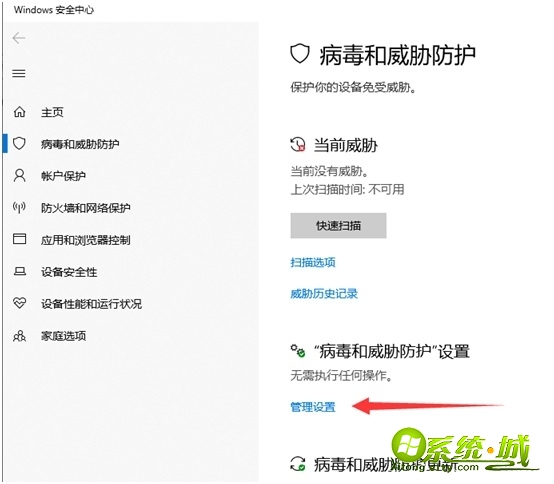
4、然后将下方所有选项的的开切换为关。
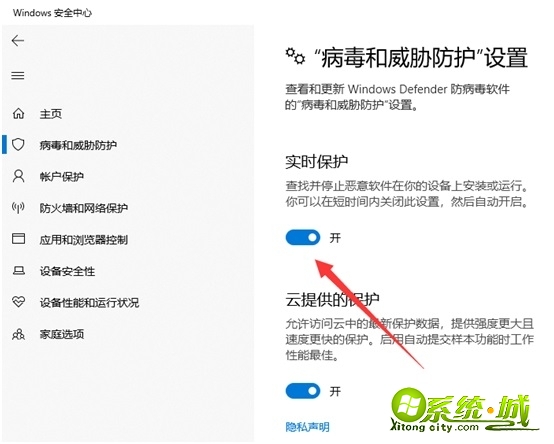
方法二:
1、win+R键打开运行,输入“services.msc”,点击确定。
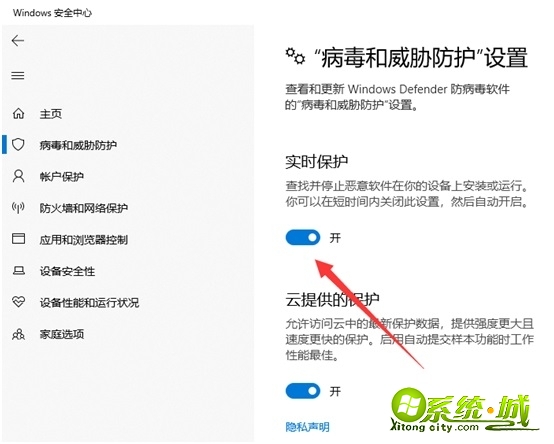
2、找到“Security Center”服务,双击。
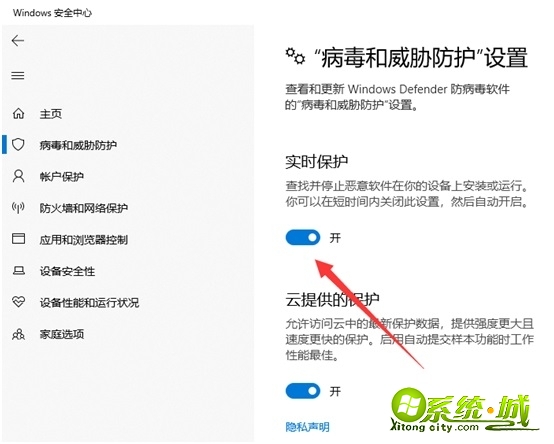
3、进入属性窗口中,将设置启动类型为“禁用”,在服务状态上点击“停止”,点击确定即可。
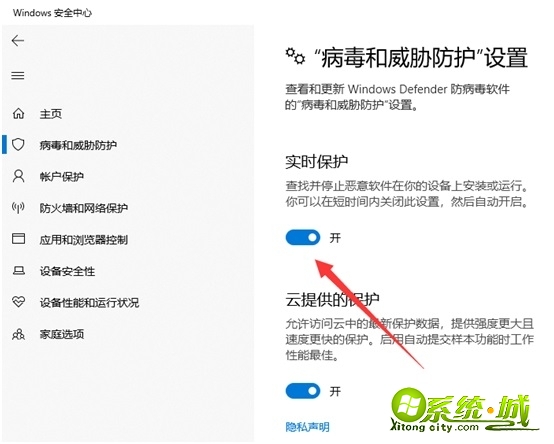
以上就是win10安全中心关闭方法步骤,有需要的用户可以按上面步骤来操作。


 当前位置:
当前位置: